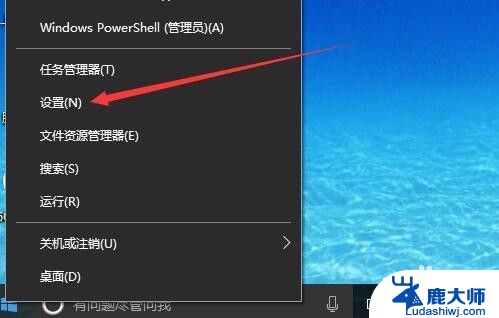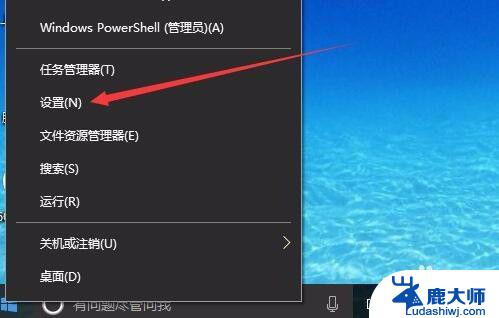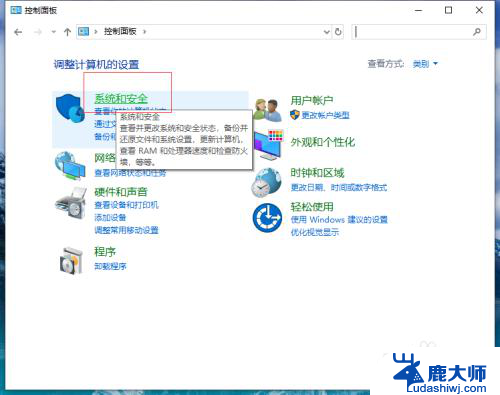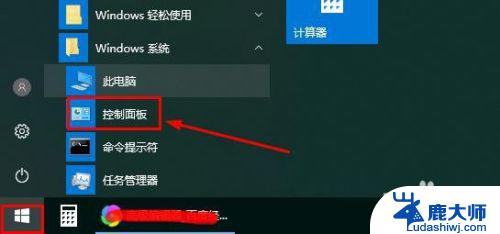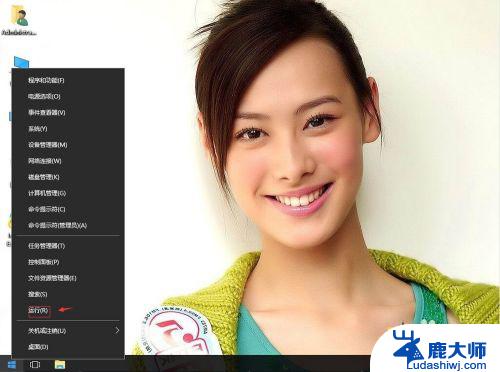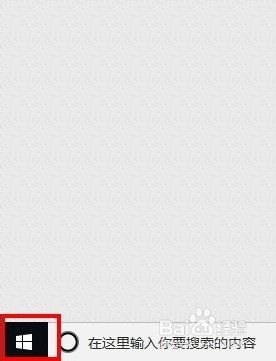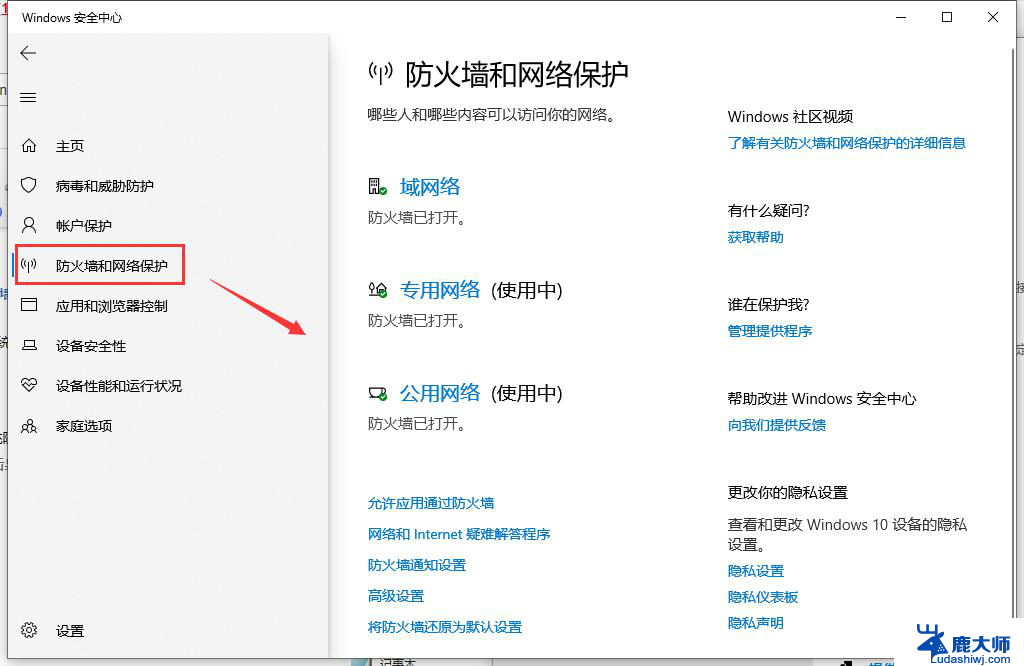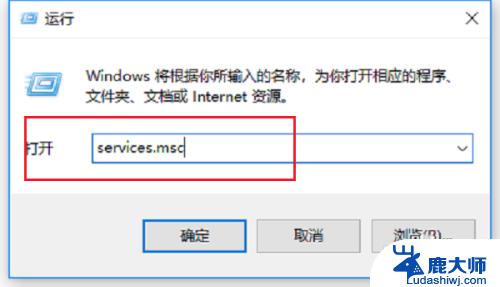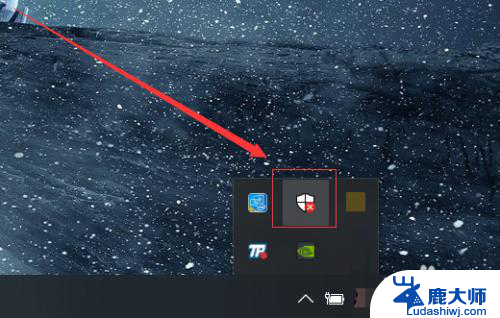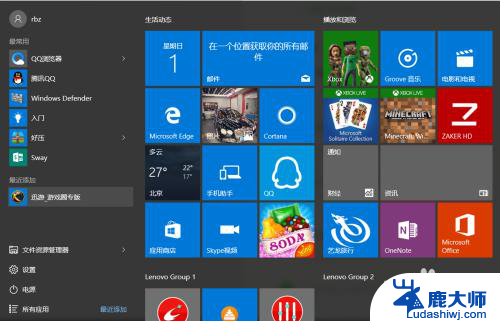windows 10关闭防火墙 Windows10自带防火墙怎么关闭与开启
windows 10关闭防火墙,如今计算机系统已经成为我们生活中不可或缺的一部分,但在使用计算机的过程中,我们也要时刻注意网络安全问题。Windows 10作为目前最流行的操作系统之一,自带了强大的防火墙功能,以保护用户的计算机免受恶意攻击和病毒侵害。有时候我们可能需要关闭或开启Windows 10的防火墙,以满足特定需求或优化网络设置。如何关闭或开启Windows 10自带的防火墙呢?接下来我们将为大家详细介绍。
方法如下:
1.在Windows10系统桌面,右键点击桌面左下角的开始按钮,在弹出菜单中选择“设置”菜单项。
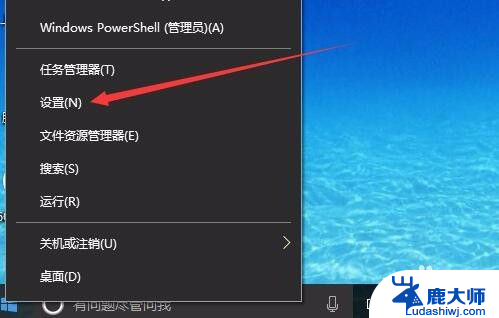
2.这时就会打开Windows10系统的“设置”窗口,在窗口中点击“网络和Internet”图标。打开网络设置窗口
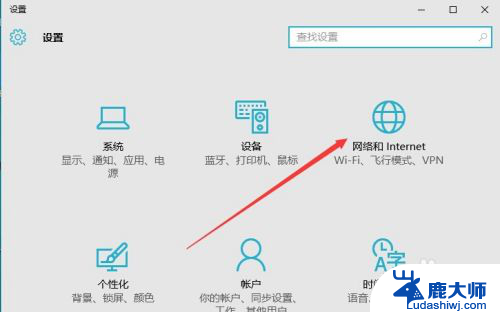
3.在打开的网络和Internet设置窗口,点击左侧边栏的的“以太网”菜单项。
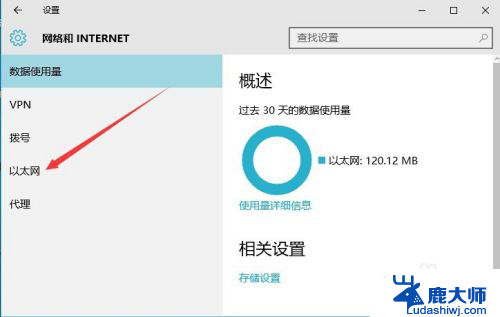
4.然后在右向下拉动滚动条,找到“Windows防火墙”一项。点击该项打开“Windows防火墙”设置窗口
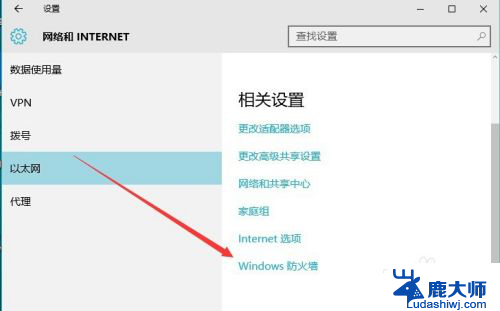
5.在打开的Windows防火墙设置窗口中,点击左侧的“防火墙和网络保护”菜单项。

6.在打开的自定义各类网络的设置窗口中,分别选择“专用网络设置”与“公用网络设置”项的“关闭Windows防火墙”前的单选框。最后点击“确定”按钮
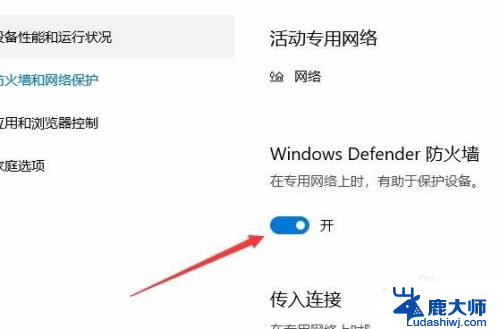
7.这时在系统右下角会弹出“启用Windows防火墙”的提示信息,这时Windows防火墙已关闭了。
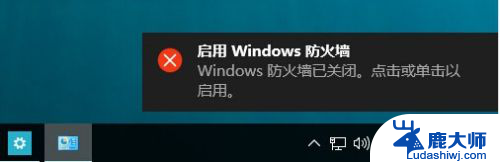
以上是关闭Windows 10防火墙的全部内容,如果您还不清楚如何操作,请按照本文介绍的方法进行,希望这些信息能对您有所帮助。